- Як знайти і додати зображення
- Як зберегти фото з Телеграм на свій смартфон або комп'ютер
- Виняток для секретних чатів

Правильно підібрана фотографія часом дозволяє висловити власну думку набагато красномовніше будь-яких слів. Крім способів пошуку і додавання зображень в чат, в статті буде докладно розказано, як зберегти фото з Телеграм в пам'яті смартфона або ПК, щоб поповнити особисту колекцію цікавою картинкою.
Як знайти і додати зображення
На мобільних пристроях, що працюють під iOS і Android, розробниками месенджера Telegram надана функція пошуку фотографій, якою можна скористатися безпосередньо в процесі діалогу. Розглянемо, як це працює на різних ОС.
Для iOS:
- У звичайному або груповому чаті відкрити меню прикріплення файлу (кнопка у вигляді скріпки).
- Вибрати пункт «Find images» ( «Пошук зображень»).
- У вікні, вибрати вкладку «Images» ( «Зображення»).
- У рядку пошуку ввести необхідний запит.
- З наданого результату відзначити один або кілька цікавих варіантів і натиснути «Send» ( «Відправити»).
- Картинка додасться в діалоговому вікні, при цьому фото збережеться в Телеграм на хмарному сервері, тому користувач матиме до нього доступ, зайшовши з будь-якого пристрою.
Для Android:
- У діалоговому вікні відкрити меню прикріплення файлу.
- Вибрати пункт «Gallery» ( «Галерея»).
- У вікні, натиснути «Search web» ( «Веб-пошук»).
- У рядку пошуку ввести запит.
- Після того, як система знайде картинки, відповідні запиту, необхідно відзначити одну або кілька і натиснути «Send» ( «Відправити»).
- Файл додасться в діалог і автоматично збережеться в галереї.
 Як знайти фото в Телеграм на мобільних платформах
Як знайти фото в Телеграм на мобільних платформах Для деськтопной версії Telegram такий метод пошуку зображень поки відсутня. Однак для реалізації даної функції завжди можна скористатися допомогою спамерських пошукових роботів. Зокрема, вбудований бот @pic дозволяє знаходити потрібну картинку прямо в діалоговому вікні. Для цього необхідно:
- набрати @pic [Запит] (наприклад, @pic dog).
- У вікні діалогу з'являться варіанти фото, відповідні запиту.
- Вибрати підходящий варіант, натиснувши на нього.
- У діалог додасться зображення з прикріпленою посиланням, перейшовши за яким можна знайти всі доступні фотографії даної тематики в інтернеті.
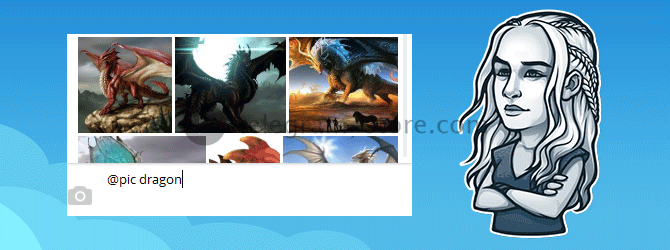 Для деськтопной версії існує бот @pic, який працює з зображеннями
Для деськтопной версії існує бот @pic, який працює з зображеннями Крім того, існує багато тематичних каналів з добірками якісних фотографій з будь-якими сюжетами. наприклад, @photos_telegrams - в співтоваристві використовується зручна система тегів, що дозволяє легко знайти потрібне зображення.
Як зберегти фото з Телеграм на свій смартфон або комп'ютер
Як відомо, всі файли, що надсилаються користувачами Telegram в звичайних і групових чатах, зберігаються на хмарному сервері. Однак іноді вподобану картинку необхідно зберегти на своєму пристрої. Для цього слід виконати такі маніпуляції:
- Натиснути на фотографію - для iOS і Android, або навести на неї курсор і натиснути ліву кнопку миші - для ПК.
- Файл відкриється в новому вікні.
- У правому нижньому кутку натиснути службову кнопку (три вертикальні крапки).
- Вибрати пункт «Save» ( «Зберегти») - для iOS і Android, або «Save as ...» ( «Зберегти як ...») - для ПК.
- На смартфонах все фото зберігаються за замовчуванням в папці «Telegram», яка автоматично створюється в каталозі фотографій. Для персональних комп'ютерів необхідно самостійно вказати місце на жорсткому диску.
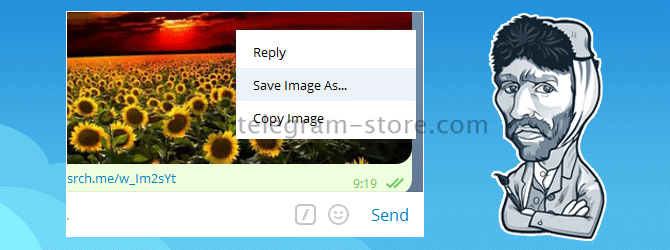 Існує кілька способів збереження фотографій в Telegram
Існує кілька способів збереження фотографій в Telegram Другий спосіб збереження картинок ще простіше:
- Здійснити довге натискання на фотографію - для iOS, натиснути поруч - для Android, або навести курсор на фото і клацнути правою кнопкою миші - для ПК.
- У контекстному меню вибрати пункт «Save» - для iOS і Android, або «Save as ...» - для ПК.
- Місце для зберігання таких файлів визначається аналогічно попередньому варіанту. Тобто для смартфонів - папка «Telegram», для комп'ютерів - папка на жорсткому диску, певна користувачем.
Виняток для секретних чатів
Вищевикладені варіанти збереження зображень з Телеграм справедливі для стандартних спільнот, в секретних чатах справа йде так само, за винятком того, що не можна робити скріншоти.
 У секретних чатах месенджера можна робити скріншоти
У секретних чатах месенджера можна робити скріншоти
